通过word隐藏文字可以很好的隐藏文档中的隐私内容,下面小编教大家word隐藏文字的三种方法,来看看吧。
word隐藏文字方法1
1、word隐藏文字方法有很多,在word中选中想要隐藏的文字。
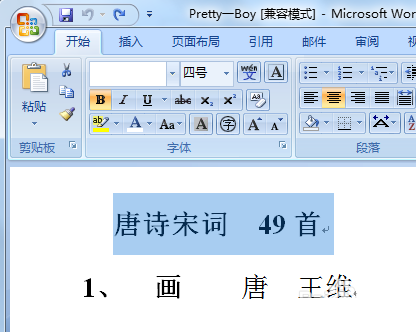
2、将字体的颜色改成和背景相同的颜色,此时word隐藏文字成功了。

word隐藏文字方法2
在word菜单栏中选择插入-文本框。

2、将文本框填充成和背景相同的颜色,然后将轮廓也设置成和背景相同的颜色,将word想要隐藏的文字覆盖就好了。
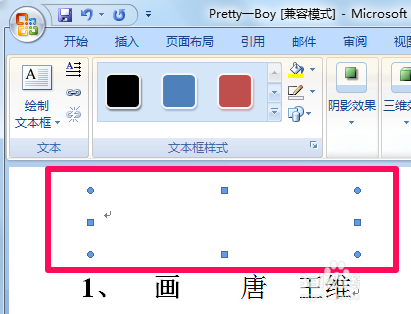
word隐藏文字方法3
选中word中需要隐藏的文字,然后右键点击选择字体。

在字体选项中勾选隐藏,然后确定。
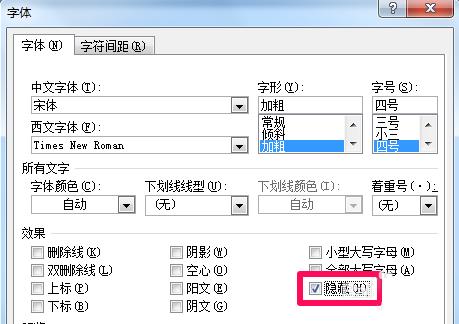
此时便会发现word隐藏文字成功了,其它人很难发现你的隐私。
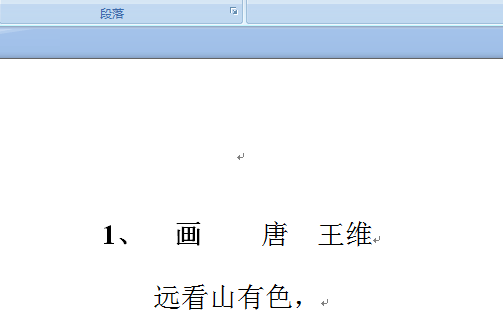
以上就是word隐藏文字的三种方法介绍,操作很简单的,大家学会了吗?希望能对大家有所帮助!
